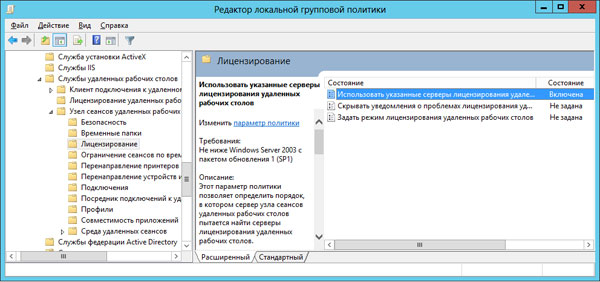Windows Server 2012. Настройка активированного сервера лицензирования — различия между версиями
Alexandre (обсуждение | вклад) (Новая страница: «{{Head-WinServ}} <center> = Установка роли «Службы терминалов» = </center> = См. также = * Windows Server 2012. Те…») |
Alexandre (обсуждение | вклад) |
||
| (не показаны 2 промежуточные версии этого же участника) | |||
| Строка 1: | Строка 1: | ||
{{Head-WinServ}} | {{Head-WinServ}} | ||
| − | + | {{TOC-right}} | |
<center> | <center> | ||
| − | = | + | = Настраиваем локальные политики для серверов находящихся в рабочей группе = |
</center> | </center> | ||
| + | В строке терминала пишем '''gpedit.msc''' и изменяем соответствующие ключи:<br><br> | ||
| + | |||
| + | '''Конфигурация компьютера\Административные шаблоны\Компоненты Windows\Службы удаленных рабочих столов\Узел сеансов удаленных рабочих столов\Лицензирование''' - Использовать указанные серверы лицензирования удаленных рабочих столов (добавляем имя нашего сервера)<ref>'''Computer Configuration\Administrative Templates\Windows Components\Remote Desktop Services\Remote Desktop Session Host\Licensing''' - Use the specified Remote Desktop license servers (добавляем имя нашего сервера)</ref><br><br> | ||
| + | |||
| + | '''Конфигурация компьютера\Административные шаблоны\Компоненты Windows\Службы удаленных рабочих столов\Узел сеансов удаленных рабочих столов\Лицензирование''' - Задать режим лицензирования удаленных рабочих столов (выбираем тип лицензий)<ref>'''Computer Configuration\Administrative Templates\Windows Components\Remote Desktop Services\Remote Desktop Session Host\Licensing''' - Set the Remote licensing mode (выбираем тип лицензий)</ref><br><br> | ||
| + | |||
| + | [[Файл:Rds2012 10.jpg|центр]]<br> | ||
| + | = Вопросы = | ||
| + | |||
| + | '''Проблема:'''<br> | ||
| + | После активации, средство диагностики лицензирования удаленных рабочих столов сообщает о том, что:<br> | ||
| + | 1. Не задан режим лицензирования для сервера узла сеансов.<br> | ||
| + | 2. Не найден ни один сервер лицензирования удаленных рабочих столов.<br><br> | ||
| + | '''Решение:'''<br> | ||
| + | Пуск -> Выполнить -> gpedit.msc<br> | ||
| + | 1. '''Конфигурация компьютера\Административные шаблоны\Компоненты Windows\Службы удаленных рабочих столов\Узел сеансов удаленных рабочих столов\Лицензирование''' - Задать режим лицензирования удаленных рабочих столов (На устройство/На пользователей)<br> | ||
| + | 2. '''Конфигурация компьютера\Административные шаблоны\Компоненты Windows\Службы удаленных рабочих столов\Узел сеансов удаленных рабочих столов\Лицензирование''' - Использовать указанные серверы лицензирования удаленных рабочих столов (Указать IP или имя сервера).<br><br> | ||
= См. также = | = См. также = | ||
| Строка 12: | Строка 29: | ||
* [[Windows Server 2012. Активация терминального сервера]] | * [[Windows Server 2012. Активация терминального сервера]] | ||
* [[Windows Server 2012. RemoteApp]] | * [[Windows Server 2012. RemoteApp]] | ||
| + | |||
= Примечания = | = Примечания = | ||
| − | [[Категория:Windows | + | [[Категория:Microsoft Windows]][[Категория:Microsoft]][[Категория:Инструкции]] |
Текущая версия на 14:04, 11 июля 2018
Настраиваем локальные политики для серверов находящихся в рабочей группе
В строке терминала пишем gpedit.msc и изменяем соответствующие ключи:
Конфигурация компьютера\Административные шаблоны\Компоненты Windows\Службы удаленных рабочих столов\Узел сеансов удаленных рабочих столов\Лицензирование - Использовать указанные серверы лицензирования удаленных рабочих столов (добавляем имя нашего сервера)[1]
Конфигурация компьютера\Административные шаблоны\Компоненты Windows\Службы удаленных рабочих столов\Узел сеансов удаленных рабочих столов\Лицензирование - Задать режим лицензирования удаленных рабочих столов (выбираем тип лицензий)[2]
Вопросы
Проблема:
После активации, средство диагностики лицензирования удаленных рабочих столов сообщает о том, что:
1. Не задан режим лицензирования для сервера узла сеансов.
2. Не найден ни один сервер лицензирования удаленных рабочих столов.
Решение:
Пуск -> Выполнить -> gpedit.msc
1. Конфигурация компьютера\Административные шаблоны\Компоненты Windows\Службы удаленных рабочих столов\Узел сеансов удаленных рабочих столов\Лицензирование - Задать режим лицензирования удаленных рабочих столов (На устройство/На пользователей)
2. Конфигурация компьютера\Административные шаблоны\Компоненты Windows\Службы удаленных рабочих столов\Узел сеансов удаленных рабочих столов\Лицензирование - Использовать указанные серверы лицензирования удаленных рабочих столов (Указать IP или имя сервера).
См. также
- Windows Server 2012. Терминальный сервер в рабочей группе
- Windows Server 2012. Активация терминального сервера
- Windows Server 2012. RemoteApp
Примечания
- ↑ Computer Configuration\Administrative Templates\Windows Components\Remote Desktop Services\Remote Desktop Session Host\Licensing - Use the specified Remote Desktop license servers (добавляем имя нашего сервера)
- ↑ Computer Configuration\Administrative Templates\Windows Components\Remote Desktop Services\Remote Desktop Session Host\Licensing - Set the Remote licensing mode (выбираем тип лицензий)